Cómo construir su primer complemento de WordPress. Una guía paso a paso
Publicado: 2020-10-06¿Siempre ha querido crear su propio complemento de WordPress pero no ha tenido idea de por dónde empezar? En este artículo vamos a levantar el manto de misterio en torno a los complementos y revelar lo fácil que es en realidad crear un complemento de WordPress. Se sorprenderá de lo rápido que puede hacer esto y, con suerte, se entusiasmará con las posibilidades casi ilimitadas que se ofrecen para agregar funcionalidad a su sitio web de WordPress con un complemento personalizado.
Una de las razones principales por las que WordPress ha demostrado ser tan increíblemente popular como CMS (Sistema de gestión de contenido) es, gracias en parte a su naturaleza de código abierto, el hecho de que es posible personalizar en gran medida tanto el diseño como la funcionalidad de los sitios web creados con WordPress con casi no hay límites en cuanto a lo que se puede lograr.
Puede hacer esto de dos maneras. Primero, escribiendo código que altera el diseño o la función de su sitio web de WordPress. La segunda (y la forma más popular) es aprovechar los complementos del creador de sitios web como Elementor para modificar el diseño/apariencia de su sitio web y luego usar complementos adicionales para agregar funcionalidad. Cualquiera puede usar complementos... la mayoría requiere muy poca habilidad para configurarlos y no se necesita experiencia en codificación, lo que los convierte en una herramienta increíblemente poderosa.
¿Qué es un complemento y por qué debería crear uno?
Como ya sabrá (o puede haber adivinado), los complementos en WordPress se utilizan para ampliar las funciones de un sitio web de WordPress. WordPress viene 'listo para usar' con una serie de características útiles que están listas para usar. Los complementos le permiten mejorar las funciones integradas disponibles o agregar otras nuevas de forma rápida y sencilla y sin necesidad de codificación. Piense en los complementos de WordPress como una de las herramientas que le permite crear un sitio web que se construya exactamente según sus requisitos.
Entonces, ¿de dónde obtienes los complementos? Bueno, uno de los mejores lugares para comenzar es el directorio de complementos de WordPress que contiene (al momento de escribir este artículo) 57,592 complementos gratuitos, todos diseñados para permitirle mejorar su sitio web de una forma u otra. Las probabilidades son bastante altas de que, si necesita un complemento que ofrece una característica o función específica, alguien ya ha creado un complemento que hará el trabajo y lo agregó al directorio para que lo use.
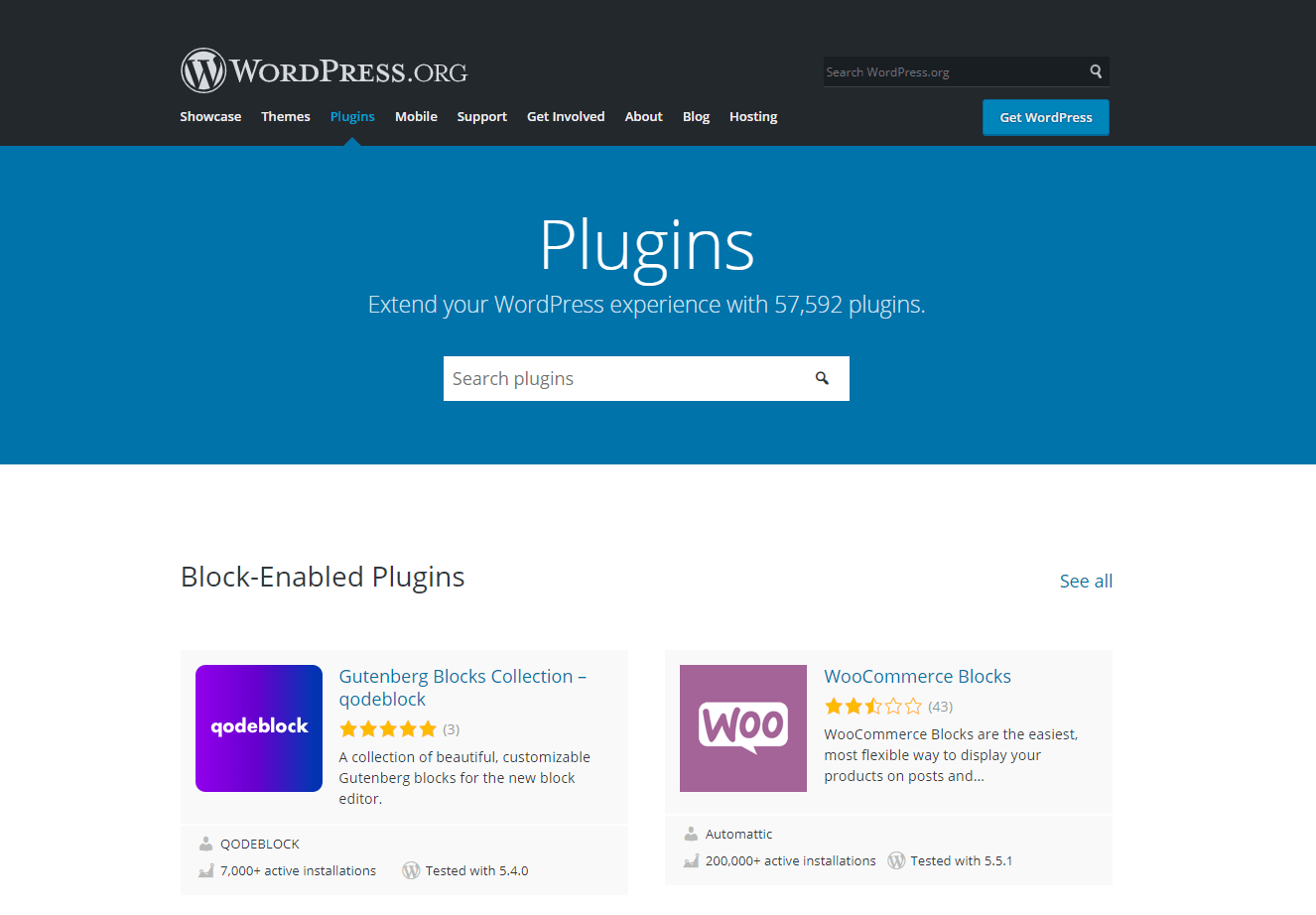
Entonces, ¿por qué construirías tu propio complemento? Bueno, hay varias razones. La primera es que muchos complementos de terceros sufrirán de 'inflación de funciones'. En otras palabras, es probable que incluyan más funciones de las que realmente necesita. Esto puede hacer que configurar el complemento y mantenerlo sea más complejo.
La segunda razón, y quizás la más probable, por la que crearía su propio complemento es que no puede encontrar un complemento de terceros que proporcione la característica o función exacta que necesita. En ausencia de un tercero que ofrezca un complemento adecuado, su única opción es crear el suyo propio (o conseguir que alguien lo haga por usted). Como beneficio adicional, es posible que pueda monetizar su nuevo complemento vendiéndolo a otros que también quieran la característica o función que ha creado para su propio sitio web.
Construyendo su complemento de WordPress
Profundicemos y repasemos los pasos que debe seguir para crear su propio complemento. Es un proceso divertido y que ofrece un mundo de posibilidades.
Nombrando su complemento
Antes de comenzar cualquier codificación, primero debemos nombrar nuestro complemento. Es importante que este nombre sea único. Esto es para que no entre en conflicto con ningún otro complemento que esté instalado en su sitio web. Para "preparar el futuro" de su complemento, en caso de que elija cargarlo en el directorio de complementos de WordPress, también vale la pena verificar que el nombre no entre en conflicto con ninguno de los miles que ya están disponibles. Puede hacer esto realizando una búsqueda en el directorio de complementos de WordPress.
También es muy recomendable que el nombre del complemento represente lo que realmente hace. Esto también aumentará la probabilidad de que otros puedan encontrarlo en el directorio de WordPress si lo publicaste.
Decidir sobre los objetivos de su complemento
Antes de involucrarse demasiado en el proceso real de creación de su complemento, primero es importante definir cuidadosamente qué es lo que desea lograr con su complemento. Es mucho más fácil diseñar algo cuando el objetivo final está claro en su mente que volver a diseñar su complemento a la mitad cuando se hace evidente que la funcionalidad que desea no se entregará.
En este tutorial, vamos a crear un complemento que agrega automáticamente un botón en la parte inferior de cada artículo del blog. Si bien, por supuesto, sería posible agregar manualmente un botón en la parte inferior de los artículos, esto requiere un tiempo moderado cada vez que agregamos un artículo de blog. En un sitio web con miles de artículos, sería una gran tarea editar cada uno de ellos para agregar dicho botón.
En este caso, un complemento que haga esto automáticamente nos ahorraría una gran cantidad de tiempo. Es un ejemplo clásico del tipo de tarea que justificaría la creación de su propio complemento. Llamaremos a este complemento 'Bajo el botón Publicar'.
Ahora que hemos definido su función y le hemos puesto un nombre, ¡podemos empezar a construirlo!
Nota: Siempre use un servidor de prueba para probar su complemento, no un sitio web en vivo.
Paso 1: Cree los archivos/carpetas necesarios para que el complemento funcione
Durante este paso inicial, crearemos un complemento y lo registraremos en nuestro sitio web. No necesitamos preocuparnos por agregar ninguna funcionalidad en esta etapa.
Crear la carpeta del complemento
Primero, acceda a su sitio web a través de un cliente SFTP y vaya a la carpeta /wp-content/plugins. En esta carpeta, cree una nueva carpeta con un nombre único. El nombre debe ser similar al nombre de su complemento y contener solo letras minúsculas y guiones. Nuestra carpeta se llamará 'under-post-button.
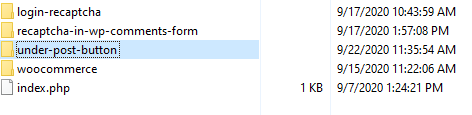
Crear el archivo principal
A continuación, dentro de esta nueva carpeta, cree un archivo PHP con el mismo nombre que nuestra carpeta 'under-post-button.php'.

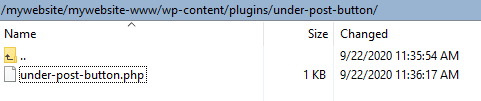
Informe a WordPress sobre el complemento
El archivo PHP debe incluir los encabezados comentados necesarios que le dicen a WordPress que un archivo es un complemento y proporciona información al respecto. Hay un formato estándar específico que debe seguir aquí. Los campos de encabezado disponibles según los estándares de WordPress son:
- Nombre del complemento
- URI del complemento
- Descripción
- Versión
- Requiere al menos
- Requiere PHP
- Autor
- URI del autor
- Licencia
- URI de licencia
- Dominio de texto
- Ruta de dominio
- La red
El comentario de encabezado mínimo obligatorio para que un complemento funcione es el 'Nombre del complemento'. A los efectos de este tutorial, eso es todo lo que incluiremos. El resto de los encabezados que normalmente se incluirían en un complemento se requieren principalmente cuando se distribuye un complemento (por ejemplo, se cargan en el director de complementos de WordPress). Cubriremos esto en un artículo futuro con más detalle.
Para agregar el nombre del complemento a nuestro archivo PHP, abra su archivo PHP en un editor de código (como Sublime) y agregue lo siguiente:
<?php /* Plugin Name: Under Post Button */ ?>Ahora diríjase a su administrador de WordPress, haga clic en 'Complementos' y debería poder ver su complemento en la lista de complementos.
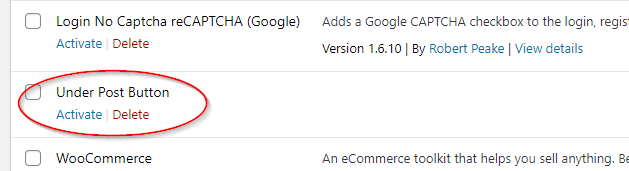
Ya puedes activarlo. El complemento ahora es funcional, pero como no hemos codificado ninguna funcionalidad, en realidad no hará nada.
Paso 2: agregue funcionalidad al complemento
En el archivo PHP de su complemento, agregue el siguiente código:
add_action( 'the_content', 'myButton' ); function myButton ( $content ) { return $content .= '<button class="btn">My Button</button>'; }Lo que hace este fragmento de código es que usa el enlace "add_action()" para agregar nuestra función de devolución de llamada "myButton". Esto significa que la función "myButton" se ejecutará junto con las funciones principales predeterminadas que se ejecutan cada vez que se llama a la acción "the_content".
La acción “the_content” por defecto devuelve el contenido de la publicación actual. Entonces, de ahora en adelante, junto con el contenido, también se imprimirá nuestra salida personalizada. Si visita cualquier publicación de blog en su sitio web ahora, verá el botón al final del artículo de su publicación. Entonces, si tuviéramos 1,000 artículos en nuestro sitio web, todos ellos ahora mostrarían este botón al final del artículo. ¡Claramente, fue mucho más rápido agregar este botón usando un complemento que agregar manualmente un botón a cada uno de esos 1,000 artículos!
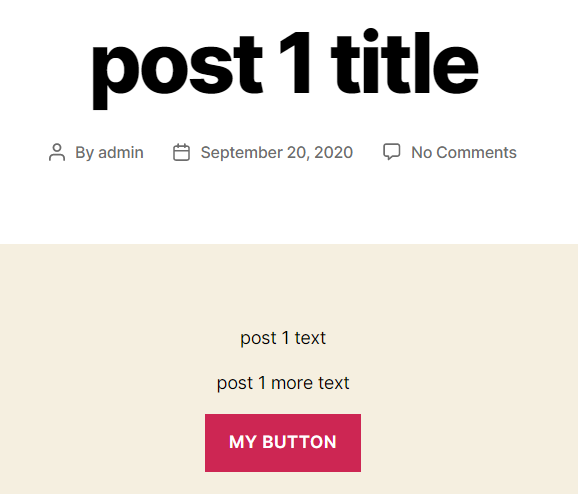
Si aún no está familiarizado con los términos "gancho" y "acción" o necesita comprender mejor la forma en que funcionan en WordPress, consulte la documentación oficial de WordPress relacionada. Los ganchos y las acciones se usan ampliamente en WordPress, por lo que es importante tener una idea clara de qué son y cómo funcionan si planea crear complementos.
Paso 3: refinar nuestro complemento
Ahora hemos agregado con éxito un botón al final de todos nuestros artículos de WordPress. Este botón es una gran CTA (llamada a la acción) que se puede usar para animar a alguien a ponerse en contacto con su empresa. Solo necesitamos hacer un par de pequeños cambios para que este botón funcione como un CTA al cambiar el texto que se muestra y agregar un hipervínculo para que lo lleve a una página de destino cuando se haga clic.
Cambiar el texto que se muestra en el botón
Esto es muy fácil. Simplemente edite el texto después de la etiqueta <button class=”btn”>. En nuestro caso, hemos cambiado esto a '¡Participa en nuestro sorteo de premios GRATUITO!'
add_action( 'the_content', 'myButton' ); function myButton ( $content ) { return $content .= '<button class="btn">Enter our FREE Prize Draw!</button>'; }Agregar un enlace al botón
Si ingresa a nuestro Sorteo de premios gratuito a través de un formulario, puede agregar fácilmente un enlace para dirigir a las personas a este formulario. A los efectos de este ejemplo, los dirigiremos a nuestra página "Contáctenos".
add_action( 'the_content', 'myButton' ); function myButton ( $content ) { return $content .= '<a href="YOURDOMAIN.URL/contact/"><button class="btn">Enter our FREE Prize Draw!</button></a>'; }Alternativamente, puede usar lo que se conoce como URL relativa, que se considera la forma "correcta" de agregar URL en WordPress.
add_action( 'the_content', 'myButton' ); function myButton ( $content ) { return $content .= '<a href="/contact/"><button class="btn">Enter our FREE Prize Draw!</button></a>'; }Y aquí vamos, listos para atraer nuevos contactos con nuestro propio botón CTA personalizado.
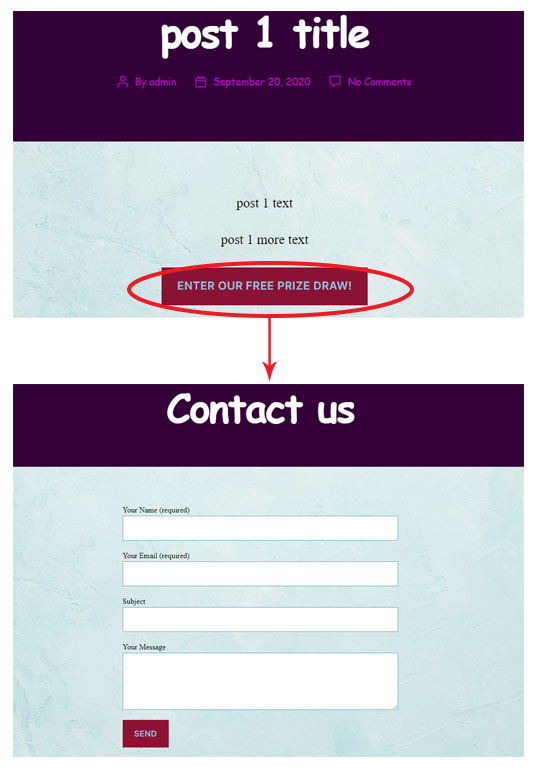
Conclusión
Si bien el complemento que hemos creado es sin duda muy simple, demuestra el enorme poder que pueden ejercer los complementos. Con unas pocas líneas de código hemos logrado agregar un botón a potencialmente miles de páginas en nuestro sitio web con muy poco esfuerzo. Si bien es posible que no crea que este es el complemento más increíble que jamás haya visto, esperamos que nuestro tutorial demuestre lo relativamente fácil que es crear un complemento personalizado en WordPress. Con esto en mente, ahora puede ir y experimentar con su propio complemento.
En un tutorial futuro, mejoraremos nuestro complemento creando una interfaz para su complemento en el área de administración que en WordPress llamamos Página de opciones. Esto aumentará la funcionalidad de nuestro complemento al facilitar que los usuarios que inician sesión en el administrador de WordPress cambien cosas como el nombre del botón y la URL sin tener que actualizar el código del complemento directamente.
Crear complementos puede ser muy satisfactorio. Hay un montón de información disponible en la web para ayudarte. El único límite real es tu imaginación. ¡Feliz construcción de complementos!
